如何设置电脑的IP地址和DNS?(简单易懂的教程帮助您完成设置)
在现代社会中,电脑已经成为人们生活中不可或缺的工具。而对于一些需要上网的任务,正确设置电脑的IP地址和DNS是非常重要的。本文将为您介绍如何设置电脑的IP地址和DNS,帮助您更好地连接互联网。
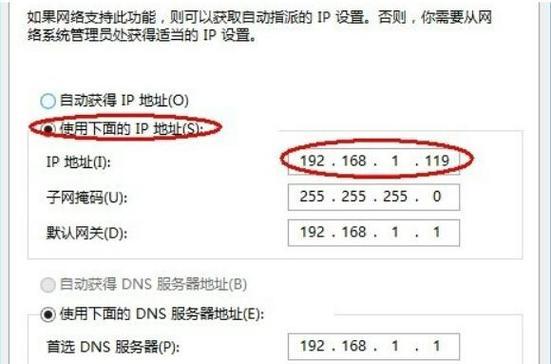
什么是IP地址?
IP地址,全称为InternetProtocolAddress,是互联网上每个网络设备的标识符。它由一系列数字组成,用于在网络中唯一标识一个设备。
为什么需要设置IP地址?
设置IP地址可以让电脑与其他设备进行通信,并在互联网中进行数据传输。一个正确的IP地址能够确保网络连接的稳定性和准确性。
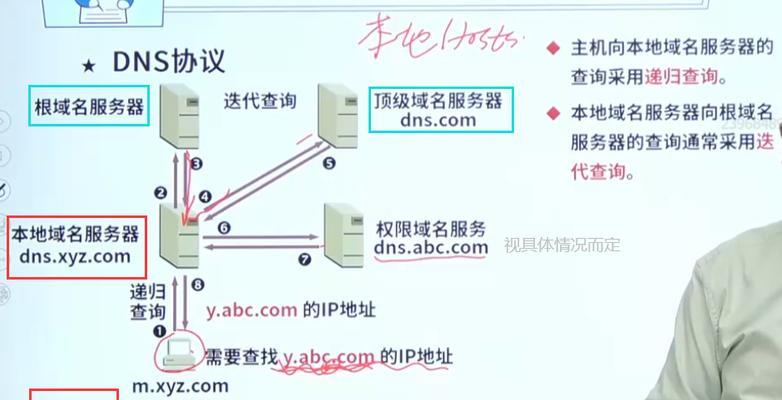
如何查看当前IP地址?
要查看当前电脑的IP地址,可以点击系统任务栏上的网络图标,选择“打开网络和共享中心”,然后点击“更改适配器设置”,在打开的窗口中找到当前连接的适配器,右键点击并选择“状态”,在弹出窗口中点击“详细信息”,即可查看到当前IP地址。
如何设置静态IP地址?
如果您想要设置固定的IP地址,可以在“更改适配器设置”中找到当前连接的适配器,右键点击并选择“属性”,然后在弹出的窗口中找到“Internet协议版本4(TCP/IPv4)”,点击后选择“属性”,在新窗口中填入您想要设置的IP地址、子网掩码和默认网关,并点击“确定”保存设置。
什么是DNS?
DNS,全称为DomainNameSystem,是将域名解析成对应IP地址的系统。它充当着互联网中的“电话簿”的作用,使得我们可以通过易记的域名访问互联网。
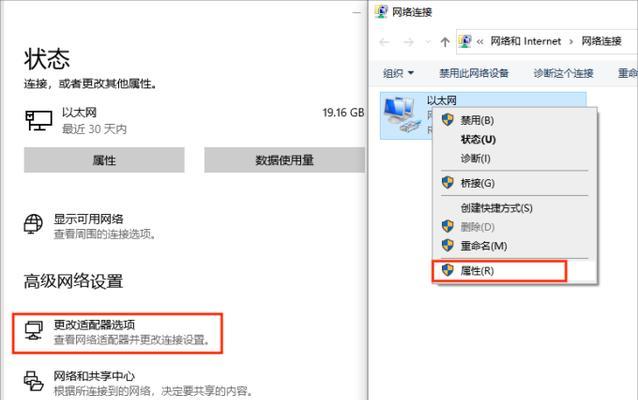
如何设置DNS服务器?
要设置DNS服务器,可以在“更改适配器设置”中找到当前连接的适配器,右键点击并选择“属性”,然后在弹出的窗口中找到“Internet协议版本4(TCP/IPv4)”,点击后选择“属性”,在新窗口中选择“使用下面的DNS服务器地址”,并填入主DNS和备用DNS地址,最后点击“确定”保存设置。
公共DNS服务器有哪些?
一些常用的公共DNS服务器包括:谷歌的8.8.8.8和8.8.4.4,OpenDNS的208.67.222.222和208.67.220.220,以及阿里云的223.5.5.5和223.6.6.6。选择合适的公共DNS服务器可以提高网络连接速度和稳定性。
如何测试网络连接?
为了确保IP地址和DNS设置正确,您可以打开浏览器,尝试访问一些网站,如百度、谷歌等。如果能够正常访问这些网站,则说明网络连接正常。
常见的IP地址和DNS设置问题及解决方法有哪些?
常见的问题包括IP地址冲突、DNS解析失败等。如果遇到这些问题,您可以尝试重新设置IP地址或更改DNS服务器地址,或者联系网络管理员寻求帮助。
如何恢复默认IP地址和DNS设置?
如果您想恢复默认的IP地址和DNS设置,可以在“更改适配器设置”中找到当前连接的适配器,右键点击并选择“属性”,然后在弹出的窗口中找到“Internet协议版本4(TCP/IPv4)”,点击后选择“属性”,然后选择“自动获取IP地址”和“自动获取DNS服务器地址”,最后点击“确定”保存设置。
如何保护电脑的IP地址和DNS安全?
为了保护电脑的IP地址和DNS安全,可以定期更新操作系统和防火墙,并使用安全的密码保护网络连接。
IP地址和DNS设置对网络速度有影响吗?
是的,正确的IP地址和DNS设置可以提高网络连接速度和稳定性。通过选择合适的DNS服务器和优化IP地址配置,可以减少网络延迟和提高网页加载速度。
IP地址和DNS设置适用于哪些操作系统?
IP地址和DNS设置适用于各种操作系统,包括Windows、MacOS和Linux等。不同操作系统的设置界面可能略有不同,但基本原理都是相似的。
其他与IP地址和DNS设置相关的注意事项有哪些?
在进行IP地址和DNS设置时,需要确保输入的信息准确无误。此外,遵守网络使用规范,不进行非法活动,也是保护网络安全的重要一环。
正确设置电脑的IP地址和DNS对于保障网络连接的稳定性和可靠性至关重要。通过本文的教程,您可以轻松地完成IP地址和DNS的设置,并享受流畅的网络体验。记住,在设置过程中务必小心谨慎,并遵守网络安全规范。祝您上网愉快!


